Xfinity US/DS မီးများ မှိတ်တုတ်မှိတ်တုတ်- သင်သိလိုသည်များ။

မာတိကာ
ကျွန်ုပ်သည် Xfinity ချိတ်ဆက်မှုအား ယခု တစ်နှစ်ခွဲနီးပါး အသုံးပြုလာခဲ့ပြီး အများစုမှာ ပြဿနာကင်းသော အတွေ့အကြုံဖြစ်သည်။
မကြာခဏ သတိပြုမိခဲ့သော တစ်ခုတည်းသောပြဿနာမှာ US/DS မီးများဖြစ်သည် ဂိတ်ဝတွင် တခါတရံ ဖွင့်ထားသောအခါတွင် မှိတ်တုတ်မှိတ်တုတ် မှိတ်တုတ်မှိတ်တုတ် မှိတ်တုတ် မှိတ်တုတ် မှိတ်တုတ် မှိတ်တုတ် မှိတ်တုတ် မှိတ်တုတ် မှိတ်တုတ် မှိတ်တုတ် မှိတ်တုတ် မှိတ်တုတ် မှိတ်တုတ် မှိတ်တုတ် မှိတ်တုတ် မှိတ်တုတ် မှိတ်တုတ် မှိတ်တုတ် မှိတ်တုတ် မှိတ်တုတ် မှိတ်တုတ် မှိတ်တုတ် မှိတ်တုတ် မှိတ်တုတ် မှိတ်တုတ် မှိတ်တုတ် မှိတ်တုတ် မှိတ်တုတ် မှိတ်တုတ် မှိတ်တုတ် မှိတ်တုတ် မှိတ်တုတ် မှိတ်တုတ် မှိတ်တုတ် မှိတ်တုတ် မှိတ်တုတ် မှိတ်တုတ် မှိတ်တုတ် မှိတ်တုတ် ိတ်တုတ်နေလိုက် ပါသည်။ ရုတ်တရက် ချိတ်ဆက်မှု ပြတ်တောက်သွားပြီး ဂိတ်ဝကို ကျွန်ုပ်စစ်ဆေးသောအခါ US/DS မီးမှ မှိတ်တုတ်မှိတ်တုတ် လင်းနေပါသည်။
ထိုအချိန်တွင် ပြဿနာသည် အလွန်စိုးရိမ်စရာမဟုတ်ပါ၊ သို့သော် နောက်တစ်ကြိမ်ဖြစ်မည့် အခွင့်အလမ်းကို ကျွန်ုပ် မယူနိုင်ပါ။ အရေးကြီးသော ဗီဒီယိုခေါ်ဆိုမှုတစ်ခု ပြုလုပ်နေစဉ် သို့မဟုတ် နောက်ဆုံးသတ်မှတ်ရက်နှင့် နီးကပ်သည့်အရာတစ်ခုခုကို လုပ်ဆောင်နေပါသည်။
မှိတ်တုတ်မှိတ်တုတ်အလင်းကို ဆိုလိုရင်းနှင့် ၎င်းကို မည်သို့ပြုပြင်ရမည်ကို သိရှိနိုင်ရန် Xfinity ၏ ပံ့ပိုးကူညီမှုစာမျက်နှာများနှင့် အသုံးပြုသူဖိုရမ်များအပါအဝင် အင်တာနက်ကို ရှာဖွေကြည့်ရှုခဲ့သည်။
ကျွန်ုပ်သည် ၎င်းတို့၏အကူအညီကို ကြိုးစားစာရင်းသွင်းရန် Xfinity ၏ ဖောက်သည်ပံ့ပိုးကူညီမှုဖြင့်လည်း ဆက်သွယ်ခဲ့သည်။
ကျွန်ုပ်ရရှိထားသော အချက်အလက်အားလုံး၏အကူအညီဖြင့် ဤပြဿနာကို ဖြေရှင်းနိုင်ခဲ့ပြီး ၎င်းကို ပြုလုပ်ရန် ဆုံးဖြတ်ခဲ့သည်။ ကျွန်ုပ်လုပ်ဆောင်ခဲ့သည့်အရာများကို မှတ်တမ်းပြုရန် လမ်းညွှန်ချက်။
၎င်း၏ US/DS မီးများသည် လျင်မြန်စွာ မှိတ်တုတ်မှိတ်တုတ်မှိတ်တုတ်မှိတ်တုတ်မှိတ်တုတ်မှိတ်တုတ်မှိတ်တုတ်ပြထားသည့် US/DS မီးပွင့်လာပါက လမ်းညွှန်ချက်သည် သင့်အား ကူညီပေးသင့်ပါသည်။ သင်၏ Xfinity gateway သည် အင်တာနက်ချိတ်ဆက်မှုတစ်ခုကို ထူထောင်နေပြီး အချိန်အတန်ကြာပြီးနောက် အဖြူရောင်ပြောင်းသွားသည်ဟု ဆိုလိုသည်။ မဟုတ်ပါက Xfinity ဝန်ဆောင်မှုများ ကျဆင်းသွားခြင်း ရှိ၊ မရှိ စစ်ဆေးပါ၊ မဟုတ်ပါက ပြန်လည်စတင်ကြည့်ပါ။သင့်ဂိတ်ဝေး။
ကြည့်ပါ။: Vizio TV ကို စက္ကန့်ပိုင်းအတွင်း Wi-Fi ချိတ်ဆက်နည်းဖိုက်ဘာ ONT ကိုမည်သို့ပြန်လည်စတင်ရန်နှင့် အင်တာနက်ချိတ်ဆက်၍မရသော Xfinity gateway ကို ပြန်လည်သတ်မှတ်ရန် ဖတ်ရှုပါ။
မှိတ်တုတ်မှိတ်တုတ် US/DS Light ဆိုသည်မှာ အဘယ်နည်း။ ?

တံခါးပေါက်ကိုဖွင့်လိုက်သောအခါ တစ်မိနစ်မပြည့်မီတွင် US/DS မီးသည် မှိတ်တုတ်မှိတ်တုတ်ရပ်သွားမည်ဖြစ်ပြီး ၎င်းသည် Xfinity နှင့် ချိတ်ဆက်မှုတစ်ခုပြုလုပ်ပေးပါသည်။
မီးမလင်းပါက၊ မှိတ်တုတ်မှိတ်တုတ်ရပ်သွားခြင်း၊ ဆိုလိုသည်မှာ router သည် ဤချိတ်ဆက်မှုကို မတည်ဆောက်နိုင်ပါ၊ ရလဒ်အနေဖြင့် သင့်အား အင်တာနက်အသုံးပြုခွင့်ကို ပေးစွမ်းနိုင်မည်မဟုတ်ကြောင်း ဆိုလိုပါသည်။
၎င်းသည် Xfinity ဝန်ဆောင်မှုများ ခေတ္တကျဆင်းသွားခြင်း သို့မဟုတ် ခေတ္တရပ်တန့်သွားခြင်းအပါအဝင် အကြောင်းအမျိုးမျိုးကြောင့် ဖြစ်နိုင်ပါသည်။ မှားယွင်းစွာဖွဲ့စည်းထားသော ဝင်ပေါက်တစ်ခု။
အကြောင်းရင်းအများစုအတွက် ပြင်ဆင်မှုများသည် အလွန်လွယ်ကူပြီး ၎င်းတို့ထဲမှအများစုကို မိနစ်အနည်းငယ်အတွင်း သင်လိုက်ကြည့်နိုင်ပါသည်။
မီးပြတ်တောက်မှုကို စစ်ဆေးပါ
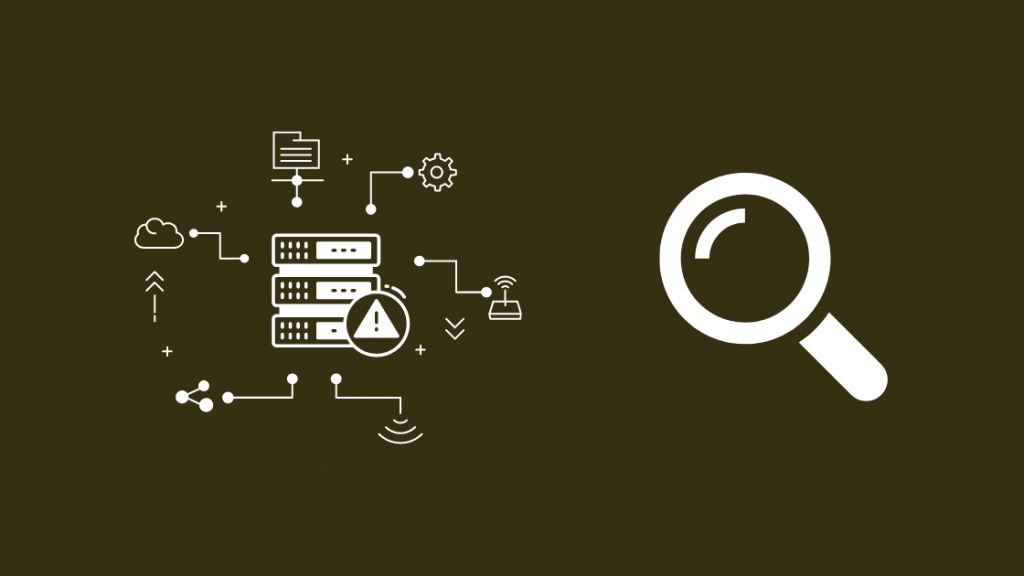
အကယ်၍ သင့်တွင် မှိတ်တုတ်မှိတ်တုတ်မမှိတ်တုတ်မီ US/DS မီးတစ်လုံးရှိခဲ့ပါက၊ ၎င်းသည် Xfinity ၏အဆုံးတွင် ပြတ်တောက်မှုတစ်ခုကြောင့် ဖြစ်နိုင်သည်။
သင်၏ Xfinity ကျွန်ုပ်၏အကောင့်သို့ အကောင့်ဝင်ခြင်းဖြင့် သင့်ဧရိယာတွင် ပြတ်တောက်မှုရှိမရှိ စစ်ဆေးနိုင်ပါသည်။ အက်ပ်နှင့် ဝန်ဆောင်မှုဆိုင်ရာ အနှောင့်အယှက်များကို စစ်ဆေးရန် လင့်ခ်ကို ရွေးချယ်ပါ။
ပြတ်တောက်မှု ရှိမရှိ စစ်ဆေးရန် Xfinity Status Center သို့လည်း သွားရောက်နိုင်သည် သို့မဟုတ် ဖောက်သည်အကူအညီကို 1-800-XFINITY တွင် ခေါ်ဆိုနိုင်ပါသည်။ ထိုသို့ပြုလုပ်လိုပါက။
သင့်ဖုန်းတွင် Comcast Alerts အတွက် အကောင့်ဖွင့်ထားပါက၊ ပြတ်တောက်မှုများကို စစ်ဆေးရန် 266278 သို့ စာပို့နိုင်သည်။
ရှိကြောင်း သင်သိပြီးသည်နှင့် ပြတ်တောက်သွားခြင်း၊ သင်လုပ်နိုင်သည့် အကောင်းဆုံးအရာမှာ ပြဿနာကို Xfinity မဖြေရှင်းမချင်း စောင့်ရပါမည်။
စစ်ဆေးပါ။သင့် Router ပေါ်တွင် ခဏခဏ ပြန်၍ US/DS မီးလင်းသွားခြင်း ရှိ၊ မရှိ ကြည့်ရှုပါ။
Torrenting ကို ရပ်ပါ
မူပိုင်ခွင့်ရထားသော အကြောင်းအရာကို ခိုးယူနေခြင်းသည် တရားမ၀င်ဖြစ်ပြီး ISP များသည် သင့်အင်တာနက်ကို အရှိန်မြှင့်ရန် တရားဝင်တာဝန်ရှိသည်။ အကယ်၍ ၎င်းတို့သည် သင်၏ torrenting လုပ်ဆောင်ချက်ကို တွေ့ရှိပါက ချိတ်ဆက်မှု။
သင်သည် torrent များလွန်းသည်ကို Xfinity မှ သိရှိခဲ့လျှင် မူပိုင်ခွင့်ဥပဒေအား ပြဋ္ဌာန်းရန်နှင့် ၎င်းတို့၏ဆာဗာများပေါ်တွင် များပြားသောအသွားအလာများကို လျှော့ချရန်အတွက် သင့် router နှင့်ချိတ်ဆက်မှုများကို ယာယီငြင်းဆိုနိုင်သည်။
နောက်ခံတွင် သင်လည်ပတ်နေသည့် torrenting application များကိုပိတ်ပြီး US/DS မီးသည် ခိုင်ခံ့သွားခြင်းရှိမရှိ ကြည့်လိုက်ပါ။
သင့်ကြိုးများကို စစ်ဆေးပါ

သင့်မိုဒမ်သို့သွားသော ကေဘယ်များဖြစ်ပါက၊ သို့မဟုတ် ဂိတ်ဝေးကို ကောင်းစွာမချိတ်ဆက်ထားပါ၊ Router သည် Xfinity သို့ ချိတ်ဆက်ရာတွင် ပြဿနာရှိနိုင်သည်။
ကေဘယ်လ်များ ပျက်စီးသွားခြင်း ရှိမရှိ အတူတူပင်ဟု ဆိုနိုင်ပါသည်။
ကြိုးများအားလုံးကို စစ်ဆေးပြီး ၎င်းတို့ကို ကောင်းမွန်စွာ ချိတ်ဆက်ထားခြင်း ရှိ၊ မရှိ ကြည့်ရှုပါ။ ပျက်စီးခြင်းမရှိပါ။
ပျက်စီးနေသော အီသာနက်ကြိုးများကို ၎င်း၏ရွှေချထားသည့်အဆုံးချိတ်ဆက်မှုများကြောင့် ပိုမိုတာရှည်ခံသည့် DbillionDa Cat 8 အီသာနက်ကြိုးများဖြင့် အစားထိုးနိုင်ပါသည်။
အခြားမည်သည့်ကေဘယ်ကြိုးများကို ကျွမ်းကျင်ပညာရှင်တစ်ဦးမှ လုပ်ဆောင်ရန် လိုအပ်ပါသည်။ ဖွင့်ထားသောကြောင့် Xfinity သို့ ဆက်သွယ်ပြီး သင်၏ကေဘယ်လ်များ ပျက်စီးသွားကြောင်း ၎င်းတို့အား ပြောပြပါ။
သင့် ONT ကို ပြန်လည်စတင်ပါ
သင့်တွင် Xfinity Fiber ရှိပါက၊ သင့်တွင် ဖိုက်ဘာကေဘယ်ကြိုးများ ပြတ်တောက်သွားသည့် Optical Network Terminal (ONT) လည်း ရှိပါမည်။ .
ONT ကိုရှာရန် သင့်အိမ်ရှိ မြေအောက်ခန်း သို့မဟုတ် ဖြန့်ဖြူးရေးဘုတ်အနီးတွင် စစ်ဆေးပါ။
၎င်းကို ပြန်လည်စတင်ခြင်းဖြင့် ပြဿနာများကို ကူညီပေးနိုင်ပါသည်။၎င်းသည် Router အား Xfinity သို့ ချိတ်ဆက်ခြင်းမှ ပိတ်ဆို့ထားနိုင်သည်။
သင်၏ ONT ကို ပြန်လည်စတင်ရန်-
- ONT မှ AC ပါဝါကို ဖြုတ်လိုက်ပါ။
- ထို့နောက် အရန်ကို ပလပ်ဖြုတ်ပါ။ ဖြစ်နိုင်လျှင် ဘက်ထရီ။
- အနည်းဆုံး 30-40 စက္ကန့်စောင့်ပါ။
- ဖြစ်နိုင်လျှင် အရန်ဘက်ထရီကို ပလပ်ထိုးပါ။
- နောက်ဆုံးတွင် ONT အား AC ပါဝါသို့ ပြန်ချိတ်ဆက်ပါ။ .
ONT ပြန်လည်စတင်ပြီးနောက်၊ US/DS မီးသည် ခိုင်ခံ့သွားခြင်း ရှိ၊ မရှိ စစ်ဆေးပါ။
သင့် Gateway ကို ပြန်လည်စတင်ပါ
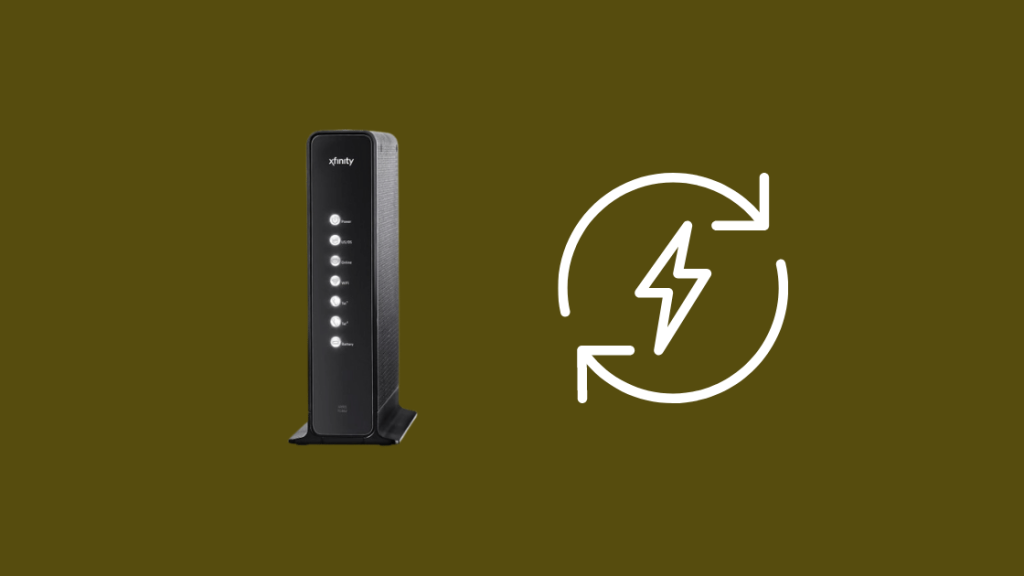
သင်၏ ONT ကို ပြန်လည်စတင်ပါက၊ ပြဿနာကို မဖြေရှင်းပါ၊ သင့်ဂိတ်ဝေးကို ပြန်လည်စတင်ကြည့်ပါ။
၎င်းက ဂိတ်ဝကို ပြန်လည်ဆန်းသစ်စေပြီး ၎င်းအား အင်တာနက်သို့ ထပ်မံချိတ်ဆက်ရန် ကူညီပေးနိုင်ပါသည်။
သင့်ဂိတ်ဝေးကို ပြန်လည်စတင်ရန်-
- သင့် gateway modem ကို နံရံမှ ဖြုတ်လိုက်ပါ။
- တံခါးကို ပြန်မတပ်မီ 15 – 30 စက္ကန့်ခန့် စောင့်ပါ။
- တံခါးကို ဖွင့်ပါ။
တံခါးဖွင့်ရန် စောင့်ပြီး US/DS မီးများသည် မှိတ်တုတ်မှိတ်တုတ်မှိတ်တုတ်မှိတ်တုတ်မှိတ်တုတ်အဖြစ်သို့ ပြောင်းလဲသွားခြင်း ရှိမရှိကိုကြည့်ပါ။
သင့်ဂိတ်ဝေးကို ပြန်လည်သတ်မှတ်ပါ

ပြန်လည်စတင်ခြင်း အလုပ်မလုပ်ပါက၊ သင်လုပ်နိုင်သည် ချိတ်ဆက်မှုတစ်ခုတည်ဆောက်ရန် တံခါးပေါက်ကို စက်ရုံထုတ်အား ပြန်လည်သတ်မှတ်ခြင်းအား ထပ်မံကြိုးစားကြည့်ပါ။
ဂိတ်ဝေး၏နောက်ဘက်ရှိ ပြန်လည်သတ်မှတ်သည့်ခလုတ်ကို ရှာပါ။
အချို့မော်ဒယ်များအတွက်၊ စက္ကူညှပ်တစ်ခုဖြင့် အံဝင်ခွင်ကျနိုင်သော အပေါက်ငယ်တစ်ခု ဖြစ်လိမ့်မည်။ အခြားအချို့အတွက်၊ ၎င်းသည် ပုံမှန်ခလုတ်တစ်ခုကဲ့သို့ ဖြစ်လိမ့်မည်။
Reset ဟုပြောသော အညွှန်းများကို ရှာပါ။
ဤကဲ့သို့သော စက်ရုံထုတ်ပြန်လည်သတ်မှတ်ခြင်းကို ပြုလုပ်ခြင်းဖြင့် ဆက်တင်အားလုံးကို ဖျက်ပစ်ပြီး ၎င်းတို့ကို စက်ရုံသို့ ပြန်ပေးမည်ဖြစ်ကြောင်း မှတ်သားထားပါ။ သင်၏ Wi-Fi အမည်နှင့် အပါအဝင် မူရင်းများစကားဝှက်။
သင်သည် စက်ရုံထွက်ပေါက်ကို စက်ရုံပုံသေများထံ ပြန်လည်ရယူရန် စီမံခန့်ခွဲသူတူးလ်ကို အသုံးပြုနိုင်သည်။
သင်၏ Xfinity တံခါးဝကို ပြန်လည်သတ်မှတ်ရန်-
- ပြန်လည်သတ်မှတ်ရန် ခလုတ်ကို ရှာဖွေပါ။
- စက္ကူညှပ်ကလစ်လေးကိုဖွင့်ပါ။
- စက္ကူကလစ်ကို အပေါက်သေးသေးလေးထဲထည့်ပါ။
- ခလုတ်ကို အနည်းဆုံး 5 စက္ကန့်လောက် ဖိထားပြီး တံခါးပေါက်မီးလင်းတဲ့အခါ လွှတ်လိုက်ပါ။ ပိတ်သွားပါ။
စီမံခန့်ခွဲသူတူးလ်မှတစ်ဆင့် ဂိတ်ဝကိုပြန်လည်သတ်မှတ်ရန်-
- သင်၏ PC သို့မဟုတ် Mac တွင် ဝဘ်ဘရောက်ဆာကိုဖွင့်ပါ။
- ရိုက်ထည့်ပါ 10.0.0.1 လိပ်စာဘားတွင်။
- ဂိတ်ဝရှိ စတစ်ကာပေါ်တွင် သင်ရှာတွေ့နိုင်သည့် သင်၏အသုံးပြုသူအမည်နှင့် စကားဝှက်ဖြင့် ကိရိယာသို့ လော့ဂ်အင်ဝင်ပါ။
- သို့ သွားရန် ပြဿနာဖြေရှင်းခြင်း > Gateway ကိုပြန်လည်သတ်မှတ်ခြင်း/ပြန်လည်ရယူခြင်း > စက်ရုံ ဆက်တင်များကို ပြန်လည်ရယူခြင်း ။
- စက်ရုံထုတ် ပြန်သတ်မှတ်ခြင်း/ ပြန်လည်ရယူခြင်း ကို ရွေးပြီး အတည်ပြုမည်ဆိုပါက အချက်ပြမှုများ ပြုလုပ်ပါ။ လိုအပ်ပါသည်။
- တံခါးပေါက်သည် ပြန်လည်စတင်မည်ဖြစ်ပြီး ပြန်လည်သတ်မှတ်ခြင်းလုပ်ငန်းစဉ် စတင်ပါမည်။
ပြန်လည်သတ်မှတ်ခြင်းပြီးဆုံးရန် စောင့်ပြီး US/DS မီးသည် ခိုင်မာသွားခြင်းရှိမရှိ ကြည့်ရှုပါ။
Xfinity ကိုဆက်သွယ်ပါ
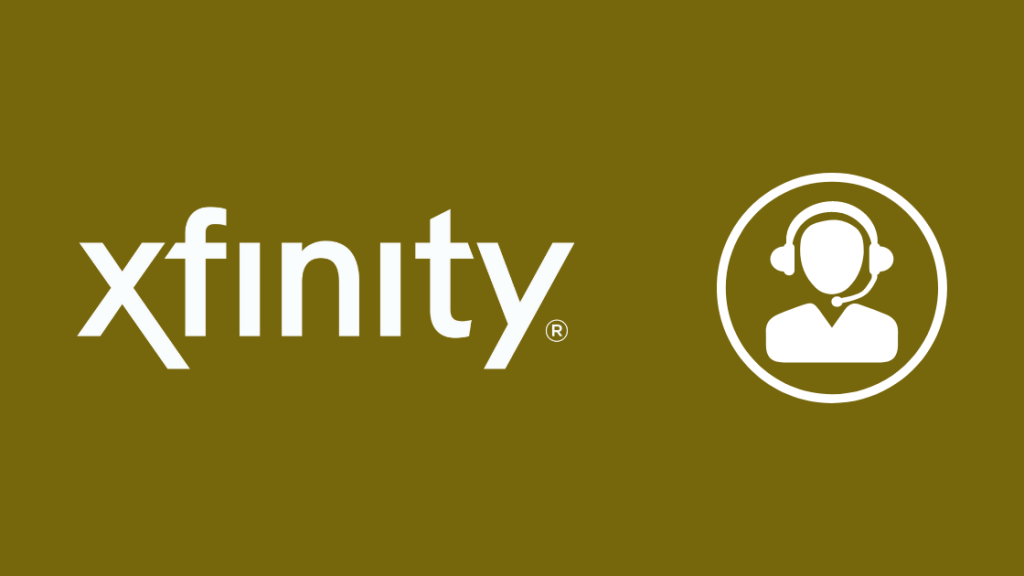
ဤပြဿနာဖြေရှင်းခြင်းအဆင့်များထဲမှ သင့်အတွက် အဆင်မပြေပါက၊ Xfinity သို့ ဆက်သွယ်ရန် အားမနာပါနှင့်။
သင့်ချိတ်ဆက်မှုနှင့်ပတ်သက်သည့် ၎င်းတို့လက်ထဲတွင်ရှိသော ဖိုင်ဖြင့် ၎င်းတို့သည် ၎င်းတို့ထံတွင် ရှိနေမည်ဖြစ်သည်။ သင်၏ဖွဲ့စည်းပုံနှင့်ကိုက်ညီသော ပိုမိုစိတ်ကြိုက်ပြင်ဆင်ထားသော ပြဿနာဖြေရှင်းခြင်းအဆင့်များကို ပေးစွမ်းနိုင်မည်ဖြစ်သည်။
သင့်စက်ပစ္စည်းများကို ကြည့်ရှုရန် လိုအပ်သည်ဟု ခံစားရပါက ၎င်းတို့သည် နည်းပညာရှင်တစ်ဦးထံသို့ ပေးပို့နိုင်ပါသည်။
နောက်ဆုံးအတွေးများ
US/DS မီးကို ခိုင်ခံ့အောင်ပြုလုပ်ခြင်းသည် တိုက်ပွဲတစ်ဝက်နှင့်ချိတ်ဆက်မှုကို ပြန်လည်ရယူပြီးနောက် သင်သည် အင်တာနက်သို့ ဝင်ရောက်နိုင်ချေ ရှိ၊ မရှိ စစ်ဆေးရန် မမေ့ပါနှင့်။
Xfinity အင်တာနက်ကို အသုံးပြုသည့်အခါ DNS ဆာဗာ ပြဿနာတစ်ခု ဖြစ်ပွားပါက၊ DNS ကို ဖယ်ရှားပါ သို့မဟုတ် 8.8.8.8 သို့မဟုတ် 1.1.1.1 ကဲ့သို့သော စိတ်ကြိုက် DNS ကို အသုံးပြုပါ။ .
Comcast သည် သင့်အား ကေဘယ်လ် မိုဒမ်များနှင့် အစားထိုးရန်လည်း ခွင့်ပြုထားသောကြောင့် သင်၏ Xfinity တံခါးပေါက်သည် သင့်အား ပြဿနာဆက်လက်ရှိနေပါက၊ တွဲဖက်အသုံးပြုနိုင်သော modem router ကွန်ဘိုသို့ သွားပါ။
သင်လည်း ဖတ်ရှုခံစားနိုင်ပါသည်-
- Xfinity အရှိန်မပြည့်လာခြင်း- ပြဿနာဖြေရှင်းနည်း
- Xfinity Cable Box မှိတ်တုတ်မှိတ်တုတ် အဖြူရောင်အလင်း- ပြုပြင်နည်း <10 Xfinity Router အွန်လိုင်းမီးပိတ်ခြင်း- ပြဿနာဖြေရှင်းနည်း
- Xfinity Router အပြာရောင်အလင်းပြခြင်း- ပြင်ဆင်နည်း
အမေးများသောမေးခွန်းများ
DS သည် router တစ်ခုတွင် ဘာကိုဆိုလိုသနည်း။
Xfinity router ပေါ်ရှိ DS သည် downstream ကိုဆိုလိုပြီး downstream မှ data များကို ရွေ့လျားပြီး သင့် router သို့ active ဖြစ်နေကြောင်း ညွှန်ပြပါသည်။
ဤအလင်းမှိတ်တုတ်မှိတ်တုတ်၊ သင်သည် အင်တာနက်မှ ဒေတာကို လက်ခံရရှိခြင်း မရှိဟု ဆိုလိုသည်။
ကျွန်ုပ်၏ Xfinity modem တွင် မည်သည့်မီးများ ထွန်းထားသင့်သနည်း။
သင်၏ Xfinity modem တွင် ပါဝါနှင့် အွန်လိုင်းမီးများ မှိတ်တုတ်မှိတ်တုတ် ဖြစ်နေသင့်သည်၊ ဖွင့်သင့်သည် ဖွင့်ထားပြီး ခိုင်မာနေပါစေ။
US/DS မီးပါရှိသော မိုဒမ်များအတွက်၊ ၎င်းသည် အဖြူရောင်လည်း ဖြစ်သင့်သည်။
ကျွန်ုပ်၏ xFi Gateway သည် အဘယ်ကြောင့် အဖြူရောင် မှိတ်တုတ်မှိတ်တုတ်ဖြစ်သနည်း။
သင်၏ xFi သည် မည်သည့်အချိန်တွင်၊ gateway သည် အဖြူရောင်မှိတ်တုတ်မှိတ်တုတ်၊ ဆိုလိုသည်မှာ Xfinity ၏ဆာဗာများတွင် gateway ကို အသက်မသွင်းရသေးကြောင်း ဆိုလိုသည်။
ကြည့်ပါ။: LG TV တွင် Third-Party အက်ပ်များကို ထည့်သွင်းနည်း- သင်သိထားရန် လိုအပ်သည်။Xfinity ယခု ပျက်နေပါသလား။
သိရန်ယခုအချိန်တွင် Xfinity ပျက်သွားသည်၊ သင်သည် သင်၏ Xfinity အကောင့်သို့ ဝင်ရောက်ပြီး ဝန်ဆောင်မှုပြတ်တောက်မှုများကို စစ်ဆေးရန် လင့်ခ်ကို နှိပ်နိုင်ပါသည်။

